Nu este neobișnuit să întâmpinați o problemă atunci când Internetul nu funcționează după conectarea dispozitivului la o rețea Wi-Fi. Există o conexiune, totul pare să fie bun, dar Internetul nu funcționează. Paginile nu pot fi deschise în browser, programele nu pot vedea conexiunea la Internet. De regulă, această problemă apare la configurarea unui router Wi-Fi. Dar, sunt deseori momente în care totul funcționează, există acces la Internet și, la un moment dat, pur și simplu dispare. În același timp, același laptop, smartphone sau tabletă este conectat la Wi-Fi, dar nu merge la Internet.
Eu însumi am întâlnit o astfel de problemă de mai multe ori. Există multe motive și soluții. Prin urmare, principalul lucru este să înțelegeți totul în ordine. Înțelegeți cine este vinovat în această situație și remediați problema. Este clar că fie ruterul Wi-Fi (cel mai adesea) este vinovat, fie dispozitivul nostru, pe care Internetul a încetat să funcționeze. Poate fi un computer, laptop, tabletă, telefon etc. Nu contează. Rezultatul este unul - există o conexiune la o rețea fără fir, dar nu există internet.
Pentru a clarifica, să împărțim articolul în trei puncte:
- Ce trebuie să faceți dacă problema este cu routerul.
- Rezolvarea problemei pe un laptop, computer staționar.
- Și rezolvarea problemei cu Internetul pe dispozitive mobile (tablete, smartphone-uri).
Așadar, așa cum am scris mai sus, trebuie să găsim motivul pentru care Internetul de pe dispozitivul nostru nu funcționează. După cum arată practica, mai ales routerul este vinovat, rețeaua Wi-Fi în sine.
Dacă apare o problemă când este conectat Wi-Fi, dar Internetul nu funcționează, verificați întotdeauna mai întâi routerul și conexiunea la Internet, așa cum am descris mai sus. Deoarece motivul este foarte rar în laptopuri, smartphone-uri, tablete și alte dispozitive.
Dacă Internetul prin Wi-Fi nu funcționează din cauza problemelor din router
Cum să aflați și să verificați? Foarte simplu. Cel mai probabil aveți mai multe dispozitive care pot fi conectate la Wi-Fi. Le conectăm la rețeaua noastră și, dacă Internetul nu funcționează pe niciun dispozitiv, atunci problema se află cu siguranță în router. Sau puteți să vă conectați laptopul (smartphone, tabletă) la o altă rețea Wi-Fi și să verificați funcționarea. După ce sunteți convins că problema este în router, puteți încerca să o rezolvați:
- Pentru a începe, reporniți routerul. Se poate face chiar de mai multe ori.
- Asigurați-vă că vă asigurați că Internetul este plătit și că nu există probleme din partea furnizorului. Pentru a afla, puteți apela asistența furnizorului dvs. de internet. De asemenea, puteți conecta internetul direct la computer (dacă este posibil) și puteți verifica dacă acesta va funcționa fără un router.
- Verificați dacă firele sunt conectate corect la router. De asemenea, uitați-vă la luminile de pe router în sine (clipesc ca de obicei).
- Dacă Internetul funcționează fără un router, atunci trebuie să verificați setările. Poate că setările au zburat, iar routerul nu se poate conecta la Internet, poate stabili o conexiune cu un furnizor de Internet. Nu știu ce fel de router aveți, așa că căutați instrucțiuni pentru producătorul dvs. pe site-ul nostru, în secțiunea „Configurarea routerului” (meniul de sus).
- Dacă rețeaua Wi-Fi nu este a ta, atunci este foarte posibil să apară unele probleme în funcționarea sa. Sau, de exemplu, un vecin nu a plătit pentru Internet 🙂
Iată un alt articol detaliat despre această problemă care va fi cu siguranță util: routerul nu distribuie Internetul prin Wi-Fi. Ce sa fac?
Laptopul este conectat la Wi-Fi, dar nu există acces la Internet
Dacă problema a apărut doar pe un laptop sau computer staționar, atunci trebuie să verificați unele setări. După conectare, cel mai probabil veți avea o pictogramă galbenă de exclamație lângă pictograma conexiunii și starea „Fără acces la Internet”, sau "Limitat".
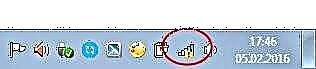
Și când încercăm să deschidem site-ul, vom vedea o eroare „Pagina nu este disponibilă”.
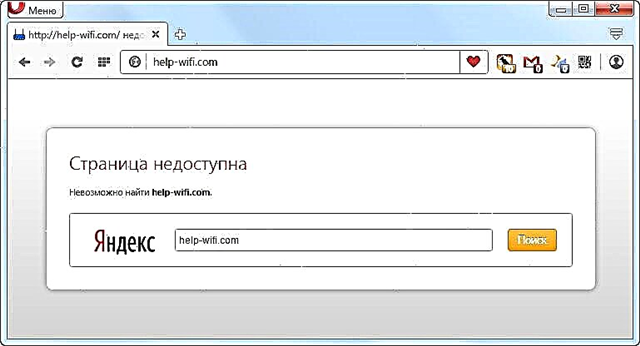
Avem deja un articol mare pe site-ul nostru despre cum să rezolvăm eroarea „Fără acces la Internet” în Windows 7. Dacă aveți Windows 10, consultați acest articol.
În primul rând, v-aș sfătui să reporniți laptopul și să verificați dacă obținerea automată a adresei IP este setată în proprietățile conexiunii wireless. Puteți face acest lucru:
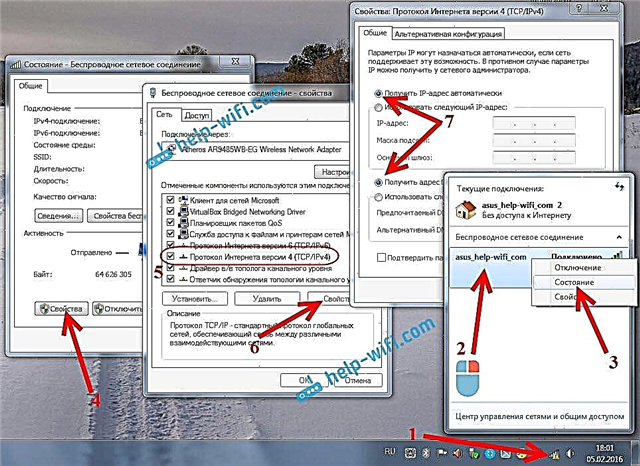
În articolele, linkurile la care am dat mai sus, am descris acest proces mai detaliat. De asemenea, există și alte soluții.
Notă. Poate că aveți o eroare DNS în browserul dvs. sau ceva de genul acesta. În acest caz, consultați articolul separat despre cum să rezolvați eroarea „Nu se poate găsi adresa DNS a serverului”.
Ce trebuie făcut dacă Wi-Fi de pe telefon (tabletă) este conectat, dar Internetul nu funcționează?
Pe dispozitivele mobile care rulează pe Android, iOS sau Windows Phone, situația este exact aceeași. Se poate stabili o conexiune wireless, dar paginile browserului nu se vor deschide.
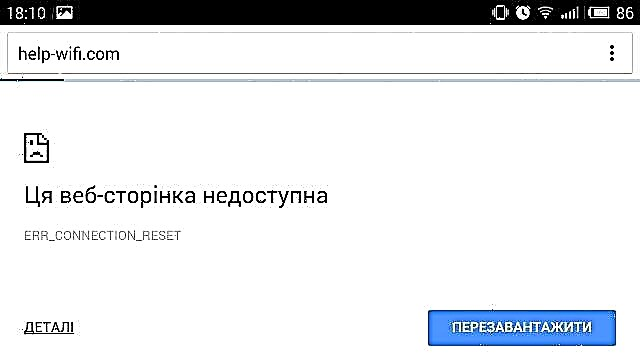
Apropo, pe dispozitivele Android, pictograma conexiunii Wi-Fi poate fi gri în loc de albastru. În acest caz, verificați dacă data și ora sunt setate corect. Dacă sunteți sigur că problema este legată de dispozitivul dvs. și nu de rețeaua Wi-Fi, reporniți dispozitivul mobil și încercați să vă reconectați. De asemenea, verificați cum va funcționa internetul atunci când sunteți conectat la alte rețele fără fir.
Asigurați-vă că consultați sfaturile din articol de ce Internetul prin Wi-Fi nu funcționează pe o tabletă sau smartphone Android?
Dacă sfatul nu a ajutat, descrieți problema dvs. în comentarii. Voi încerca să sfătuiesc ceva.











